.
Odoo is the world's easiest all-in-one management software.
It includes hundreds of business apps:
- CRM
- e-Commerce
- Apskaita
- Atsarga
- PoS
- Project
- MRP
This question has been flagged
1
Atsakyti
2725
Rodiniai
.
Facturación con Cupones y Promociones
En México, por motivos de regulación, no se permite que se puedan emitir facturas con líneas en montos negativos. Esto representaba un reto para algunas de las funcionalidades de Odoo, y tomando en cuenta las necesidades de las empresas mexicanas, Odoo lanzó una mejora que permite emitir facturas con líneas negativas sin afectar el timbrado de las facturas.
Configuración
La configuración necesaria para Cupones y Promociones es funcionalidad Odoo que está implementada de manera nativa, es decir, está lista para usar tras realizar algunos pasos adicionales. Estos pasos adicionales son los que se comparten a continuación.
- Paso 1:
Después de activar y configurar los cupones o promociones, el primer paso es configurar el código SAT del producto que se usará en la línea para dichos descuentos:
1. Se deberá configurar en la pestaña de contabilidad - Categoría de UNSPSC.
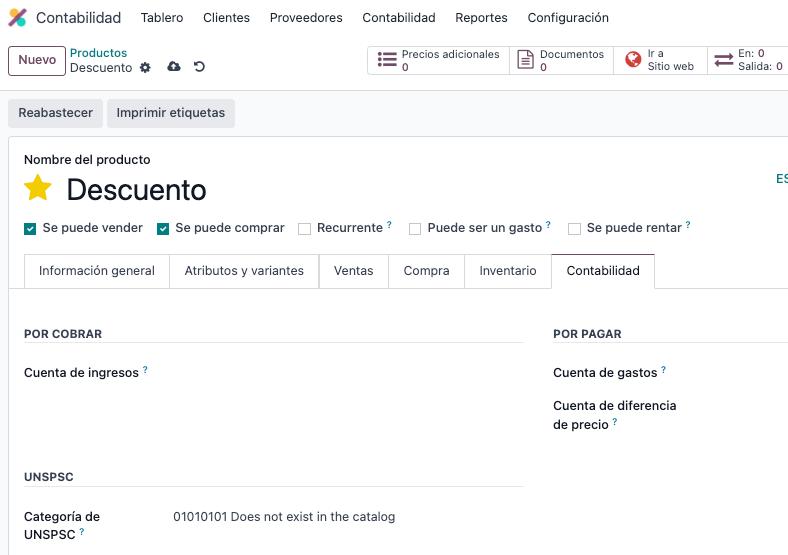
- Paso 2:
Una vez configurados nuestra Categoría de UNSPSC en los productos de los cupones y promociones, iremos a parámetros del sistema para configurar el parámetro que nos ayudará a emitir la factura con la línea negativa.
1. Con el modo desarrollador activado tomaremos la siguiente ruta:
a. Ajustes -> Técnico -> Parámetros -> Parámetros del sistema
2. Una vez dentro de los parámetros, le daremos "Crear" para generar el parámetro que necesitamos con los siguientes valores:
a. Clave: l10n_mx_edi.manage_invoice_negative_lines
b. Valor: True
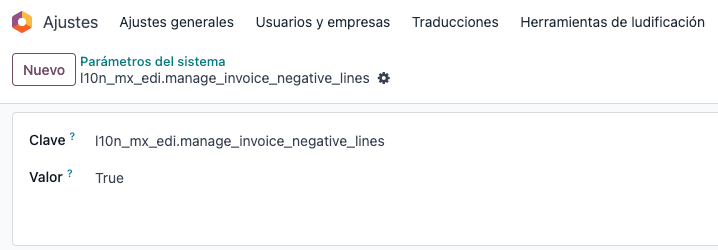
Flujo de operación:
1. Una vez que nuestra configuración está completa, procederemos a generar nuestra venta desde cualquiera de nuestros módulos relacionados con ventas, los cuales pueden ser:
- Ventas
- PoS (Punto de Venta)
- Comercio Electrónico.
2. Ya creada la venta, agregamos el cupón o promoción correspondiente.
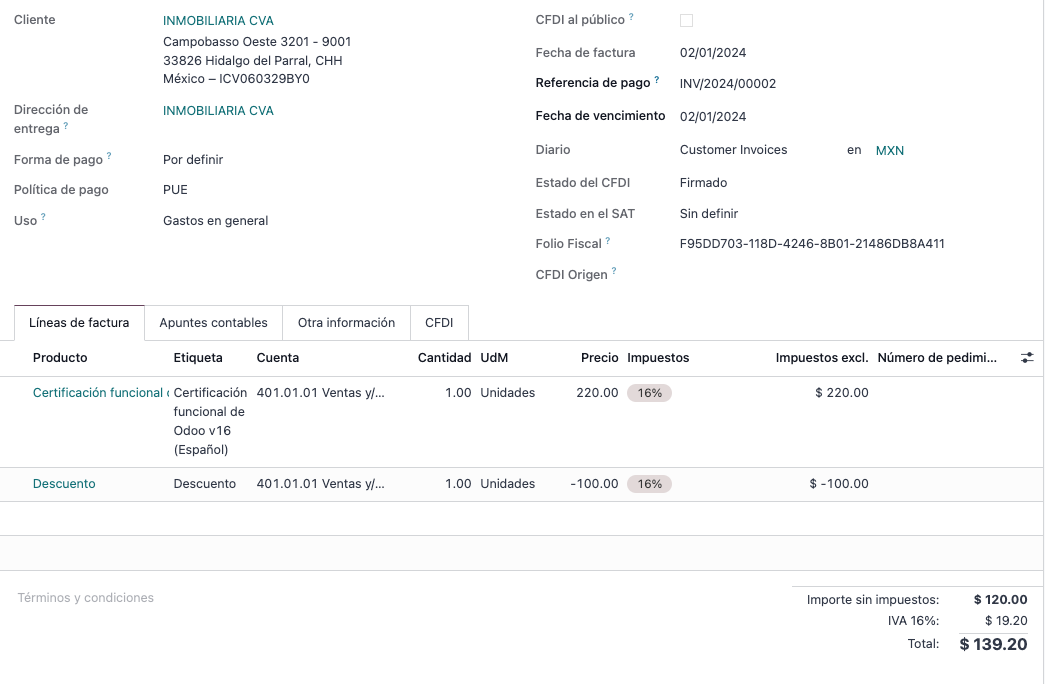
- Paso 3:
Cuando la venta sea confirmada, procedemos a crear la factura desde el botón de “Crear factura”, disponible en la orden de venta.
- Paso 4:
Ya creada la factura, damos clic en ‘Confirmar’ y ‘Enviar y Procesar’ para proceder al envío por correo y el timbrado.
- Paso 5:
La factura deberá timbrarse sin problema tras seguir estos pasos. En el XML de la factura, podrá ver el monto de descuento aplicado sobre las líneas de los productos, dependiendo el monto aplicado. Puede identificarlo con el texto "Descuento="xxx.xx"".
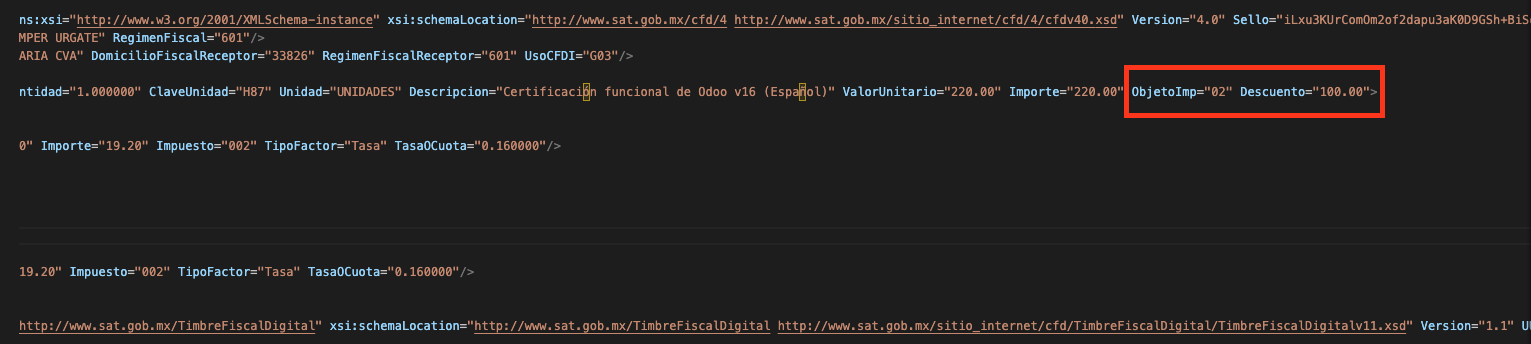
Finalmente, puede observar un ejemplo de la factura y el XML que debe generarse a continuación. Dentro de las actualizaciones del documento se declara cuando el documento CFDI ha sido creado, junto con un vínculo para descargar el archivo.
Ejemplo de factura
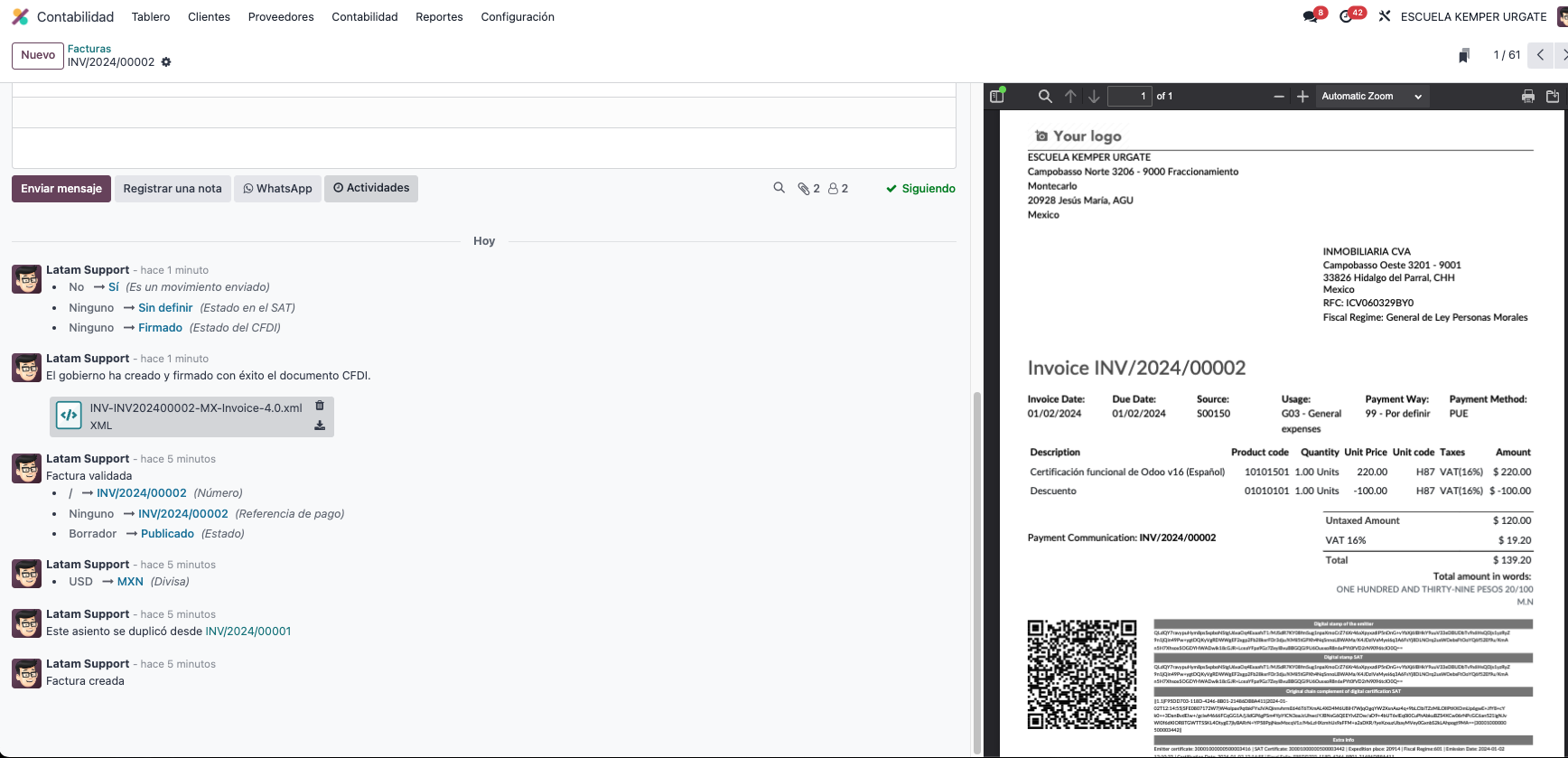
Ejemplo de XML
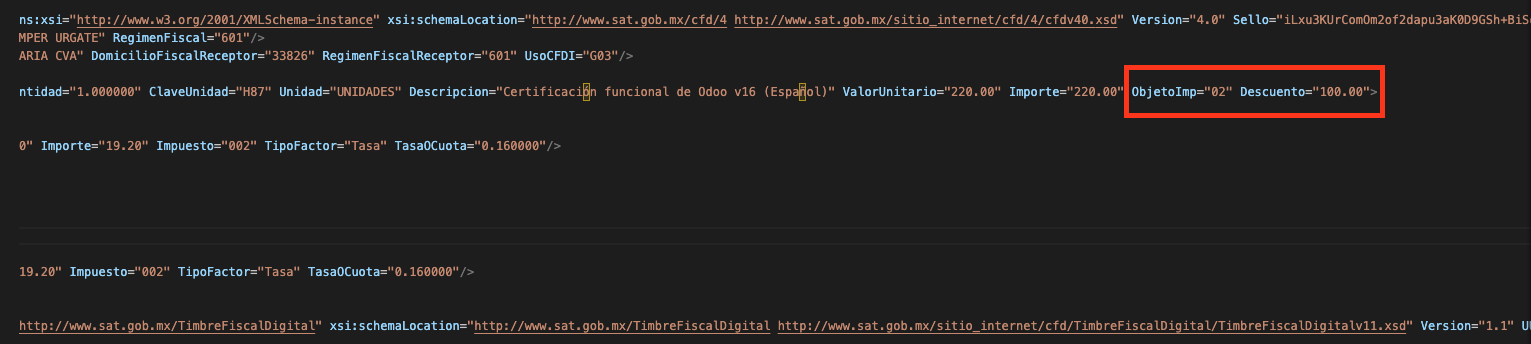
Si tienes más preguntas o necesita orientación adicional, por favor envíe un ticket de soporte en odoo.com/help.
Fermin una consulta, el nombre de la clave esta determinado por el nombre de la tabla? tengo el mismo problema para Peru y crei que podria resolverlo con 110n_pe_edi.manage_invoice_negative_lines
PEro al parece no corresponde.
Gracias
Enjoying the discussion? Don't just read, join in!
Create an account today to enjoy exclusive features and engage with our awesome community!
Registracija| Related Posts | Replies | Rodiniai | Veikla | |
|---|---|---|---|---|
|
|
2
birž. 25
|
1612 | ||
|
|
3
geg. 25
|
1046 | ||
|
|
1
geg. 25
|
556 | ||
|
|
1
bal. 25
|
1026 | ||
|
|
3
vas. 25
|
1595 |


Estos cambios se ha trasladado a 17 u 18?